通过Microsoft SQL Server Managerment Studio数据库管理工具创建SQL Server数据库的链接服务器
打开Microsoft SQL Server Management Studio管理工具,打开需要创建链接数据库的sqlserver数据库(如下图所示)
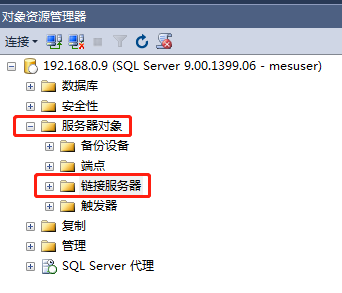
点击“服务器对象”——>选中“链接服务器”右击(如下图所示)
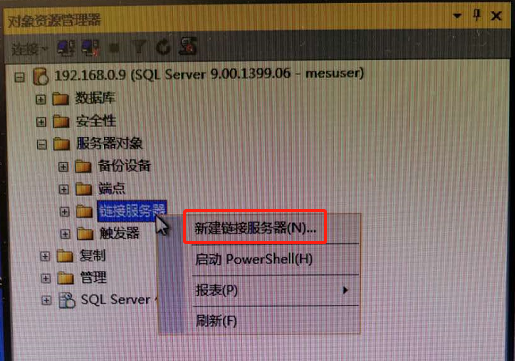
点击“新建链接服务器”,跳转到如下图所示的页面
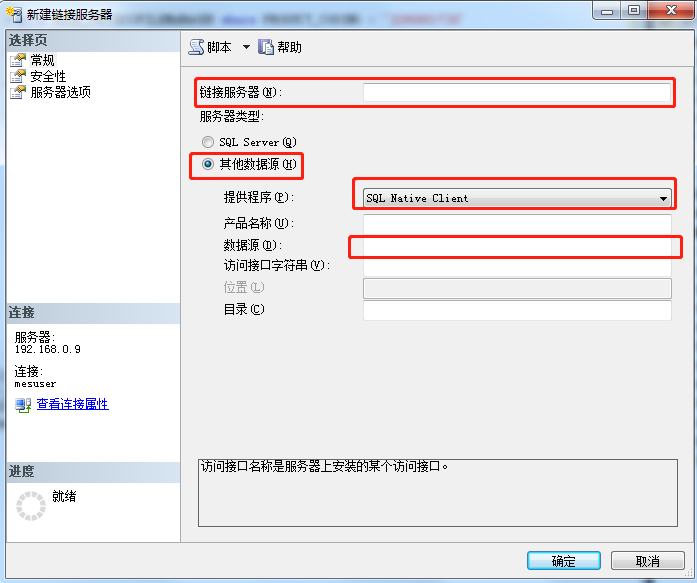
在“链接服务器(N)”输入框中输入待创建的链接服务器的名称(这里随便取个见名知意的名字就好,没有特殊含义),服务器类型勾选上“其他数据源”,提供程序从下拉框中选择“SQL Native Client”,“数据源”后的输入框中输入要链接到的数据库服务器的IP地址,上述信息填写完成后页面如下图所示
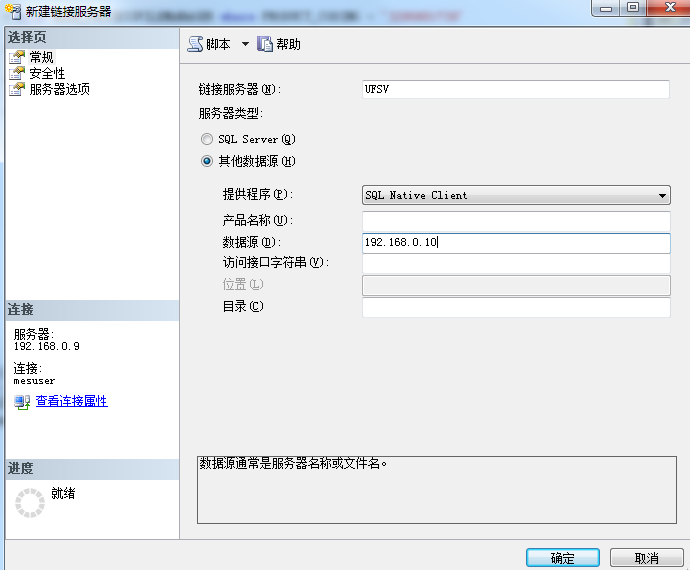
点击左边的“选择页”中选择“安全性”,如下图所示
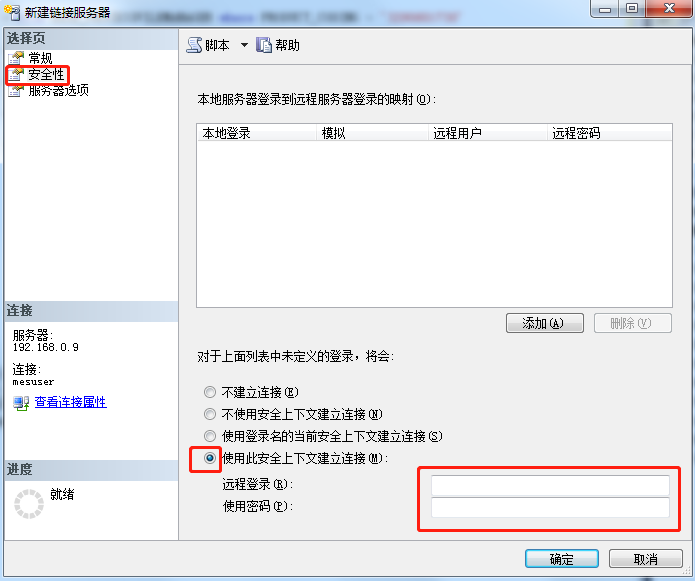
对于上面列表中未定义的登录,将会勾选上“使用此安全上下文建立连接”,在“远程登录”和“使用密码”中输入待链接数据库的登录用户名和密码,如下图所示
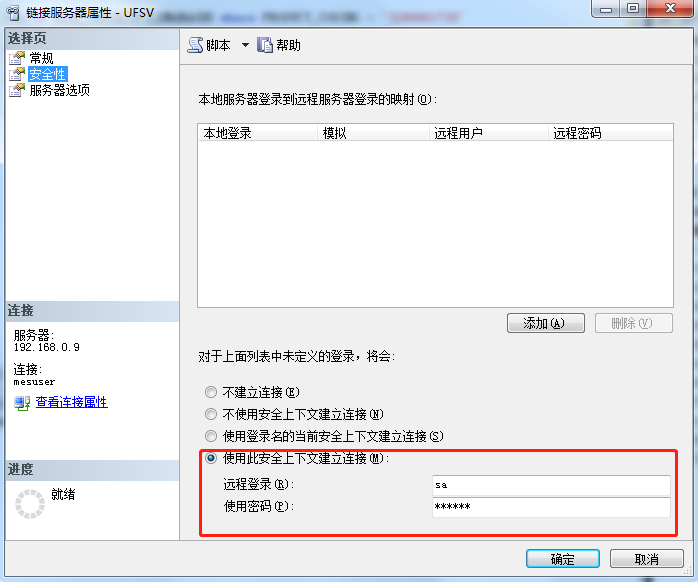
点击左边的“选择页”中选择“服务器选项”,如下图所示

选择“RPC”和“RPC OUT”的值为“True”
至此,192.168.0.9数据库连接到192.168.0.10数据库的数据库链接创建完成,点击“确定”按钮。
在192.168.0.9数据库中想要查询192.168.0.10数据库某表的内容,可以直接使用select * from UFSV.数据库名.表名



 浙公网安备 33010602011771号
浙公网安备 33010602011771号